Введение в System Center Operations Manager 2012 (часть 4) — установка и настройка агента
Введение
Добро пожаловать обратно! В части 1 этой серии вы узнали о многих новых функциях, которые появятся в System Center Operations Manager 2012, а также узнали о некоторых ключевых предварительных требованиях, которые необходимо выполнить, прежде чем вы сможете приступить к установке этой инфраструктуры мониторинга технологий и системы.
В части 2 вы выполнили полную установку продукта и к концу статьи получили работающую систему.
В части 3 вы получили представление о структуре OpsMgr.
В этой части этой серии вы узнаете, как устанавливать агенты и управлять ими.
Примечание:
В предыдущих частях этой серии я использовал общедоступную бета-версию OpsMgr 2012. В этой части я обновился до версии-кандидата. Для этого я:
- Удалена бета-версия OpsMgr 2012.
- Обновил свой сервер до Windows Server 2008 R2 SP1 (раньше у меня не было установленного SP1). Для выпуска требуется SP1.
- Установлен кандидат на выпуск OpsMgr 2012.
Развертывание агентов в системах
Прежде чем вы сможете что-либо отслеживать с помощью OpsMgr, вам необходимо развернуть агент OpsMgr в системах, которые вы собираетесь отслеживать. Существует несколько способов установки агента, но OpsMgr каким-то образом должен иметь представление о том, чем он может управлять. Вот ваши варианты:
- Выполните процесс обнаружения, который позволит OpsMgr определить, что доступно для мониторинга, а затем автоматически развернуть агент OpsMgr на выбранных устройствах.
- Вручную установите агент OpsMgr на выбранные устройства.
Мы рассмотрим процесс обнаружения в этой статье. Чтобы начать этот процесс, перейдите в область администрирования и выберите параметр «Мастер обнаружения», показанный на рис. 1 ниже.
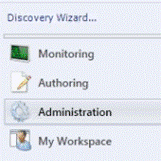
Рисунок 1: Запустите мастер обнаружения
При нажатии Мастера обнаружения запускается Мастер управления компьютерами и устройствами, показанный ниже на рис. 2. Для целей этой статьи мы хотим узнать, как развертывать агенты на серверах Windows, поэтому выберите параметр Компьютеры Windows и нажмите кнопку Далее. продолжить работу с мастером.
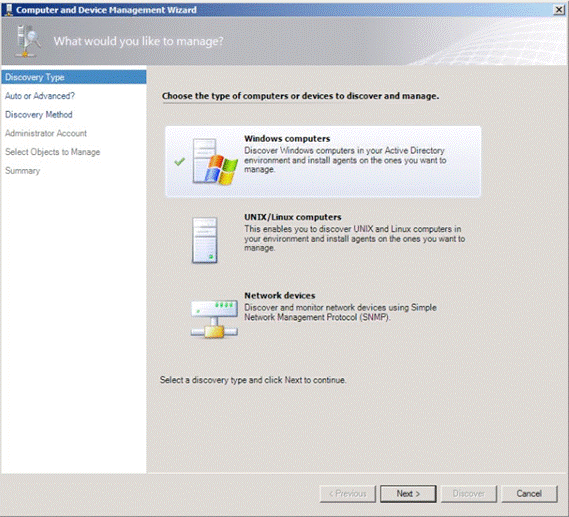
Рис. 2. Какое устройство вы хотите обнаружить?
В вашем распоряжении несколько различных вариантов открытия. Вы также можете использовать OpsMgr, чтобы просто использовать его автоматизированные механизмы для обнаружения неконтролируемых серверов, или вы можете использовать расширенные параметры обнаружения, чтобы лучше контролировать процесс обнаружения. В очень больших средах этот расширенный параметр может ускорить работу.
Для моей небольшой лаборатории я выбрал автоматизированный вариант, как показано на рис. 3.
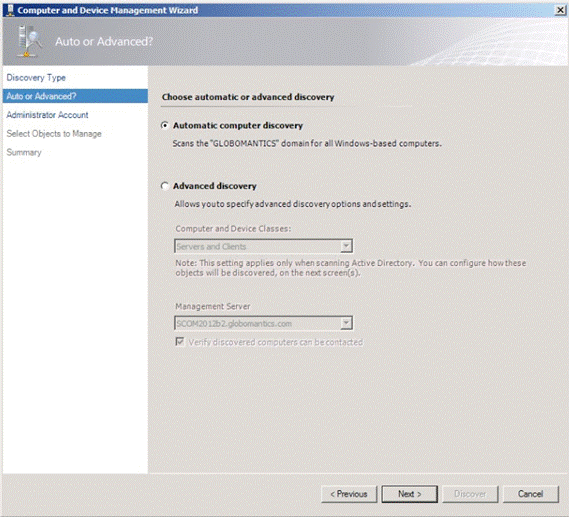
Рисунок 3. Мы выберем автоматическое обнаружение
В OpsMgr, когда вы пытаетесь работать с управляемыми системами, вам нужно будет поддерживать ряд учетных данных, которые вы используете для разных целей. В процессе обнаружения OpsMgr нужны учетные данные, которые разрешают административный доступ к обнаруженным машинам, чтобы можно было установить агент OpsMgr. На следующем этапе процесса обнаружения вас попросят предоставить учетные данные либо явно — что я и сделал — либо вы можете использовать одну из учетных записей действий сервера управления, которые вы определили ранее.
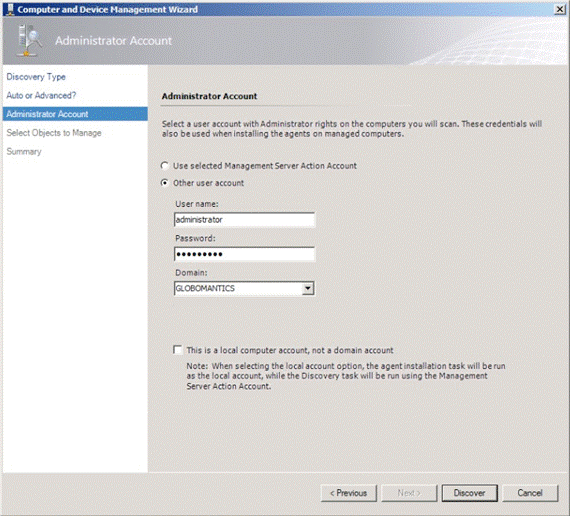
Рисунок 4. Выберите учетную запись с правами администратора
Как только вы выбрали метод обнаружения и предоставили учетные данные для установки агента, начинается процесс обнаружения, как показано на рис. 5.
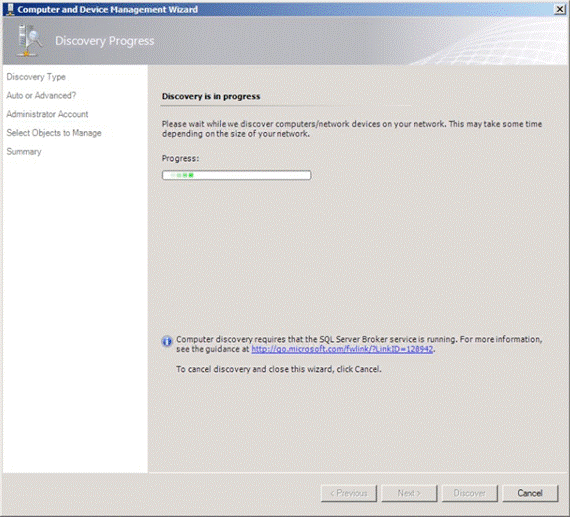
Рисунок 5: Процесс обнаружения запущен
В моей лаборатории процесс обнаружения обнаружил две машины — контроллер домена и сервер Exchange, хотя в настоящее время OpsMgr видит их только как серверы Windows. Как только я добавлю соответствующие пакеты управления, OpsMgr поймет, что они действительно являются контроллером домена и сервером Exchange. Это действительно важно понять: OpsMgr настолько умен, насколько вы позволяете ему быть. Например, если вы не развернули какие-либо пакеты управления Exchange, OpsMgr никогда не увидит Exchange ни на одном из ваших серверов, поскольку ни один из протоколов обнаружения не используется по умолчанию. На рис. 6 вы можете увидеть два сервера, которые были обнаружены в моей лаборатории.
Также обратите внимание на этот рисунок, что в нижней части окна вас просят указать что-то, называемое режимом управления. В OpsMgr режим управления по умолчанию управляется агентом, что означает, что агент OpsMgr будет развернут в целевой системе. Однако вы также можете выбрать управляемый или неуправляемый режим без агента. Эти состояния предоставляют меньшие и другие возможности управления, чем вариант по умолчанию.
Вам не нужно устанавливать агент OpsMgr на каждую обнаруженную машину. Просто установите флажок рядом с каждым сервером, на котором вы хотите установить агент, а затем нажмите кнопку «Далее», чтобы продолжить.
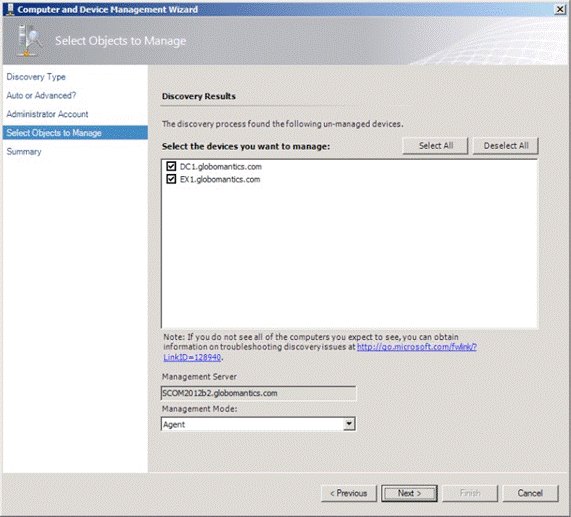
Рисунок 6: Были обнаружены две системы
Теперь, когда вы определились с серверами, на которые нужно установить агент, следующим шагом будет предоставление сведений о том, как этот агент должен быть установлен. В частности, вам нужно указать OpsMgr местоположение, в которое должен быть установлен агент — обычно можно просто использовать значение по умолчанию — и, что более важно, определить учетную запись, которая будет использоваться в качестве учетной записи действия агента.
Это критическое решение. Учетная запись действия агента — это учетная запись, которую агент будет использовать для выполнения всех своих задач. Вы можете выбрать использование учетной записи локальной системы или создать и указать для этой цели учетную запись пользователя домена. Хотя можно использовать учетную запись пользователя домена с очень низким уровнем привилегий, к тому времени, когда вы закончите управлять всеми необходимыми требованиями к доступу, вам может быть лучше просто использовать учетную запись локальной системы. Использование учетной записи локальной системы также упрощает обслуживание в долгосрочной перспективе, поскольку пароль для отслеживания отсутствует, и большинство пакетов управления очень хорошо работают с этой конфигурацией. Таким образом, это выбор, который я сделал, как вы можете видеть на рисунке 7.
Если вам интересно, какие обязанности выполняет учетная запись Agent Action, вот лишь некоторые из них:
- Мониторинг и сбор данных журнала событий Windows
- Мониторинг и сбор данных счетчиков производительности Windows
- Мониторинг и сбор данных инструментария управления Windows (WMI)
- Выполнение действий, таких как сценарии или пакеты
- Все остальное, что нужно серверу OpsMgr
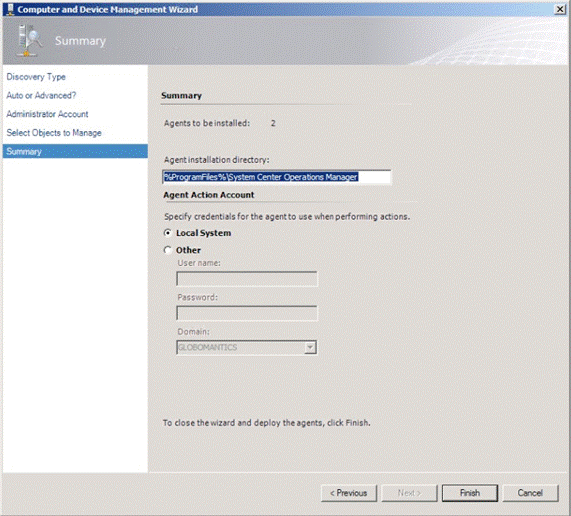
Рисунок 7: Укажите учетную запись действия агента
Как только вы нажмете кнопку «Готово», OpsMgr выполнит ваши пожелания и начнет установку агента, как показано на рисунке 8.
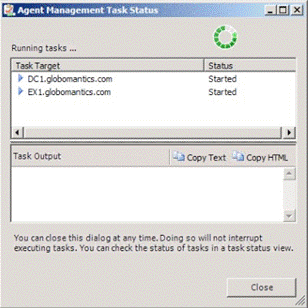
Рисунок 8. Следите за ходом установки агента
После успешного завершения вы будете уведомлены об этом факте и получите сообщение об успешном завершении, подобное показанному на рис. 9.
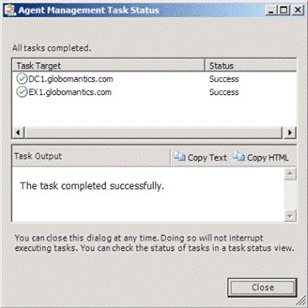
Рисунок 9: Установки завершены успешно
С этого момента вам нужен способ непрерывного управления агентами. Перейдя в область «Администрирование», развернув «Управление устройствами» и выбрав опцию «Управление агентом» (рис. 10), вы увидите список машин, которыми управляет установленный агент.
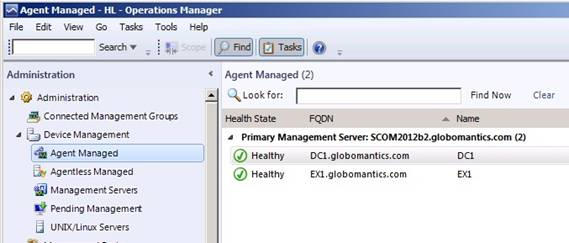
Рисунок 10: Список серверов, на которых установлен агент OpsMgr
Управление свойствами агента — на сервер
После того, как вы установили агент на сервер, вы можете внести небольшие изменения в работу этого агента. Для этого щелкните правой кнопкой мыши один из ваших серверов и в появившемся контекстном меню выберите «Свойства». Откроется страница свойств, как показано на рис. 11.
Чтобы внести изменения в свойства агента отдельного сервера, необходимо установить флажок рядом с Переопределить глобальные настройки агента. Сделав это, вы можете изменить интервал пульсации агента. В некоторых случаях это может быть необходимым шагом; возможно, управляемый сервер находится на другом конце особенно медленного соединения. Вы не хотите видеть кучу ложных предупреждений, вызванных совершенно нормальным состоянием, поэтому вы можете увеличить интервал сердцебиения.
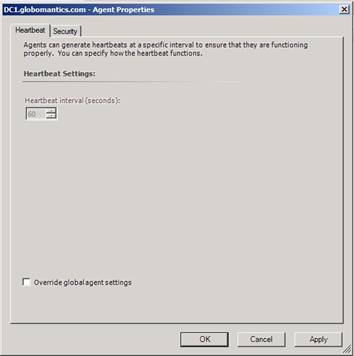
Рисунок 11: Страница свойств агента
На вкладке Безопасность вам предлагается возможность Разрешить этому агенту действовать как прокси и обнаруживать управляемые объекты на других компьютерах. Этот параметр требуется для некоторых пакетов управления и в некоторых сценариях мониторинга.
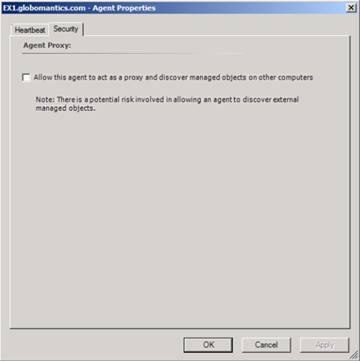
Рисунок 12: Вкладка безопасности свойств агента
Однако вы не ограничены управлением настройками агента для каждого сервера. Вы можете управлять настройками агента на глобальной основе, выбрав Администрирование > Настройки, а затем выбрав Heartbeat (Агент) на рабочей панели (рис. 13).
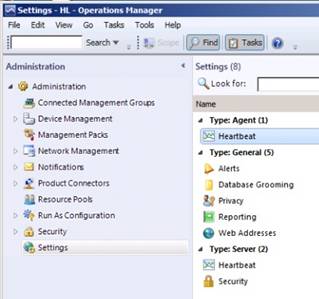
Рисунок 13: Управление глобальными настройками агента
Открыв страницу свойств, введите новое значение интервала подтверждения. Обратите внимание, что это значение не будет распространяться на серверы, на которых вы ранее переопределили интервал подтверждения.
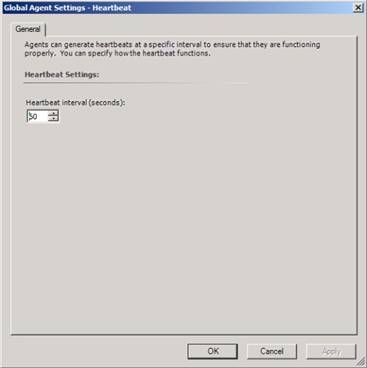
Рис. 14. Изменение глобального интервала пульсации агента
Вы можете изменить количество раз, когда агент может пропустить проверку пульса, прежде чем будет поднято предупреждение. Перейдите в Администрирование > Настройки, а затем выберите Heartbeat (Сервер) в рабочей области. Затем измените значение в поле Допустимое количество пропущенных сердцебиений.
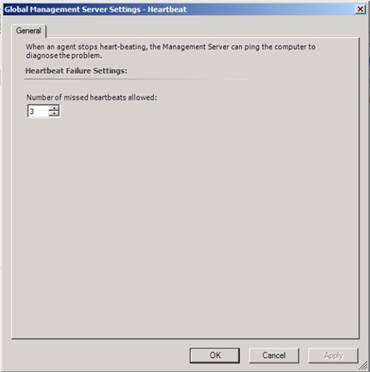
Рис. 15. Сколько допустимых пропущенных сердечных сокращений?
Включение ручной установки агента
Ранее вы узнали, как автоматически установить агент OpsMgr на свой сервер. Однако можно установить агент вручную, но только после того, как вы разрешите это сделать. Перейдите в раздел «Администрирование» > «Настройки», а затем выберите «Безопасность (сервер)» на рабочей панели. Как вы можете видеть на рисунке 16.
По умолчанию OpsMgr отклоняет любые попытки установить агенты вручную. Это мера безопасности, предназначенная для предотвращения попыток добавления неавторизованных систем в OpsMgr. Чтобы включить ручную установку, установите флажок рядом с соответствующей опцией, показанной на рис. 16. После этого система, на которой агент был установлен вручную, помещается в область ожидания управления. Администратор должен заблаговременно зайти туда (это видно на рис. 10) и утвердить установку.
При желании можно выбрать автоматическое утверждение установленных вручную агентов. Это, однако, не рекомендуется, так как это позволит любому просто добавить управляемые системы в OpsMgr без административного контроля.
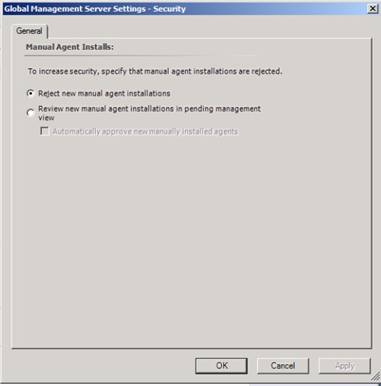
Рисунок 16: Вы хотите разрешить ручную установку?
Резюме
В этой статье вы узнали, как устанавливать агенты OpsMgr и управлять ими — основополагающим элементом любой среды OpsMgr. В следующей статье мы продолжим изучение того, как отслеживать эти серверы в OpsMgr 2012.